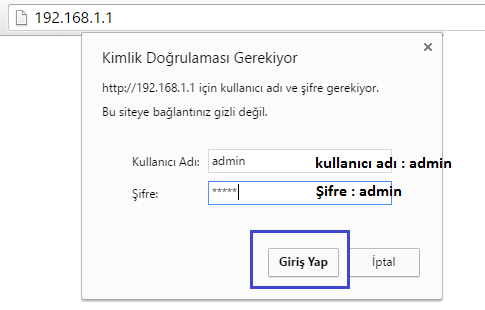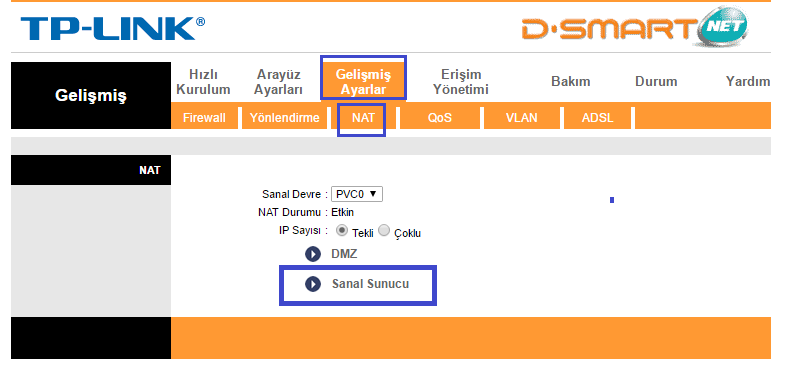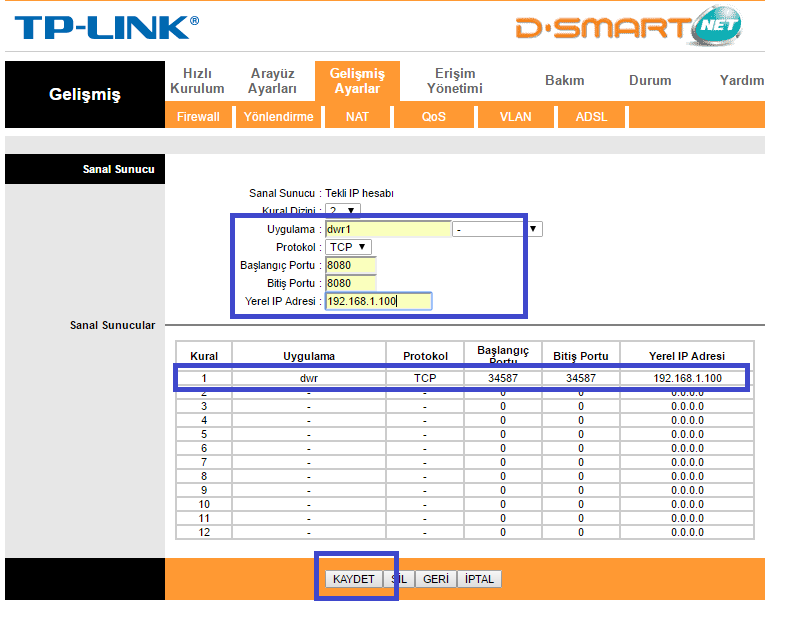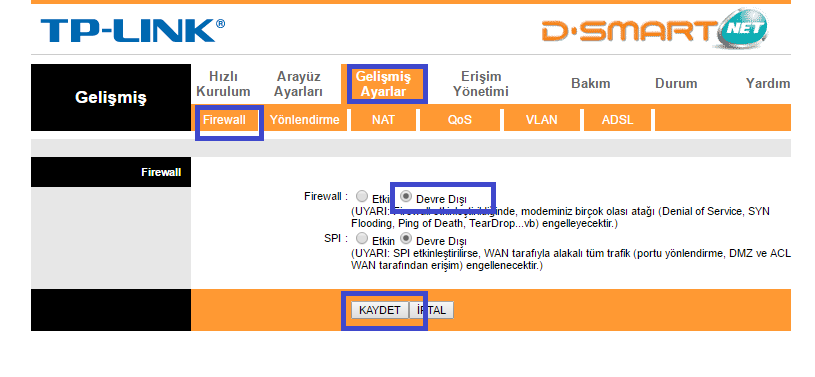Tplink TD-W8951ND Port Açma
Bilgisayardan bir web tarayıcı açarak, adres çubuğuna modemin “192.168.1.1” IP adresini yazıp ‘Enter’ tuşuna basınız. Karşınıza ‘Kullanıcı Adı’ (User Name) ve ‘Şifre’ (Password) isteyen bir kimlik doğrulama penceresi gelecektir. ‘Kullanıcı Adı’ kutucuğuna ‘admin’ ve ‘Şifre’ kutucuğuna da ‘admin’ yazarak ‘OK’ butonuna tıklayınız.
Modem arayüz sayfası açılacaktır. Port açma işlemi yapacağımız için sırasıyla “Gelişmiş Ayarlar” “NAT” “Sanal Sunucu” linkine tıklayınız.
Sanal sunucu sayfasında istediğimiz portları açabiliriz. “Sanal sunucu” tıkladıktan sonra acılan pencerede “Kural Dizini” seçerek “Uygulama” adını yazınız, uygulama adına istediğiniz bir isim verebilirsiniz. “Protokol” TCP – UDP seçeneği vardır burada sadece görüntü alınacak ise TCP ses alınacak ise UDP her ikisi alınacak ise TCP – UDP seçiniz; açmak istediğiniz portları “Başlangıç Portu” ve “Bitiş Portu” kutucuklarına yazınız ve “Yerel Ip Adresi” kısmına yönlendirme yapacağınız cihazın (dvr, sunucu vb.) yerel IP adresini girerek Kaydet butonuna tıklayınız.
Portları açtıktan sonra güvenlik duvarına takılmamak için, “Gelişmiş Ayarlar” “Firewall” tıklayarak acılan pencerede “Firewall” etkin göreceksiniz etkin seçeneğini “Devre Dışı” seçerek kaydediniz.
Açmak istediğimiz portlar açılmış olacak yönlendirme yaptığınız cihaza yerel ağda “aynı ağa bağlı” olmayan cihazlardan da erişebilirsiniz.
Bazen açılan portlar aktif hale gelemeyebilir ayarların etkin olması için modemi kapatıp açmanız gerekebilir.
Tplink TD-W8951ND Port Açma ve port ayarları hakkında yapılması gereken ayarlar sonucunda dışarıdan telefondan bilgisayardan izlenebilir duruma gelecektir, konu hakkında uzak bağlantı ile canlı destek almak için 11858 Teknoloji Destek Hattı‘nı arayarak destek alabilirsiniz.